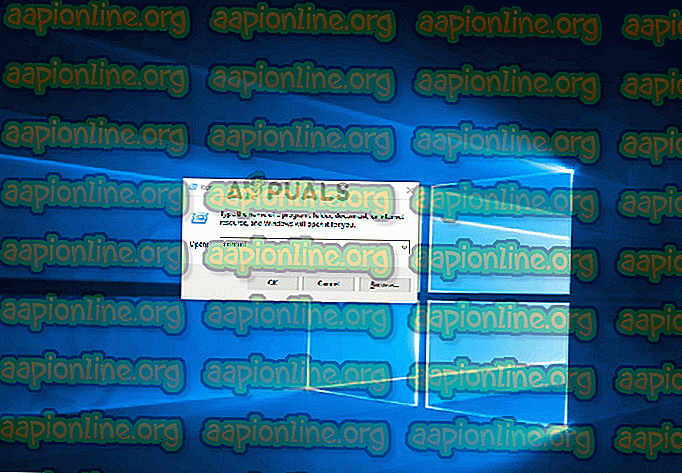Kako popraviti pogrešku u skripti na ovoj stranici?
Pogreške skripti i dalje su česta pojava među internetskim surferima. I nije ograničeno samo na web preglednike kao što možda mislite. 'Došlo je do pogreške u skripti ove stranice' uglavnom se prijavljuje u programu Internet Explorer, ali postoji puno programa koji koriste IE skripte, pa je problem prijavljen zajedno s puno različitih aplikacija. Kako se čini, problem nije isključivo za određenu verziju sustava Windows jer se potvrdilo da se pojavljuje na svim najnovijim verzijama, uključujući Windows 7, Windows 8.1 i Windows 10.

Što je uzrok 'Došlo je do pogreške u skripti ove stranice' ?
Istražili smo upravo ovaj problem gledajući različita korisnička izvješća i strategije popravka koje se najčešće koriste za rješavanje ovog problema. Na temelju naših istraga, postoji nekoliko različitih krivca koji su odgovorni za ovo pitanje:
- Java nedostaje na Windows računalu - Jedan od najčešćih scenarija u kojem će se pojaviti ova greška je kada se skripta pokušava pokrenuti na stroju na kojem nije instalirano Java okruženje. Ako je primjenjiv ovaj scenarij, pogrešku ćete moći riješiti instaliranjem Java na svoje računalo.
- Proširenja preglednika treće strane omogućena su za IE - Ako ste prethodno konfigurirali Internet Explorer da bi mu bilo dopušteno korištenje proširenja preglednika treće strane, postoji velika vjerojatnost da ste upravo prepoznali krivca. U ovom slučaju trebali biste biti u mogućnosti riješiti problem onemogućivanjem proširenja preglednika treće strane za IE.
- urlmon.dll je neregistriran - Ova datoteka dinamičke veze biblioteka jedan je od najvjerojatnijih krivaca kada je riječ o ovoj pogrešci. Velika većina skripti koje izvode u IE-u neće funkcionirati ako ta datoteka nije registrirana. Ako se primjenjuje ovaj scenarij, problem biste trebali moći riješiti registracijom urlmon.dll.
- Obavijesti o pogreškama skripti omogućene su - imajte na umu da će se ta pogreška pojavljivati samo dok je dozvoljeno pojavljivanje obavijesti o pogreškama skripte. Ako samo želite spriječiti da skočni prozori pogreške prekidaju vaše sesije pregledavanja, to biste trebali moći učiniti onemogućavanjem obavijesti o pogrešci skripte.
- KMP skripta blokira KMP skriptu - u slučaju da naiđete na pogrešku pri korištenju KMPlayera, velike su šanse da je dodatak Google Analytics koji koristi program za reprodukciju videozapisa. Ako je ovaj scenarij primjenjivan, problem ćete moći riješiti dodavanjem web skripte na popis web lokacija s ograničenjem.
Ako trenutno pokušavate riješiti određenu pogrešku, ovaj će vam članak pružiti nekoliko koraka za rješavanje problema. Dolje u nastavku naći ćete zbirku metoda koje su drugi korisnici u sličnoj situaciji uspješno koristili za rješavanje „Došlo je do pogreške u skripti ove stranice“. Svaki potencijalni ispravak koji je naveden u nastavku potvrđuje da djeluje barem jedan pogođeni korisnik.
Za najbolje rezultate savjetujemo vam da ispravke pratite redoslijedom kojim su prikazani jer su naručeni po učinkovitosti i strogosti. Jedan od njih dužan je riješiti problem, bez obzira na to koji krivac izaziva problem.
Ako pronađete neku metodu koja nije primjenjiva na vaš određeni scenarij, preskočite je i nastavite sa sljedećom u nastavku.
1. metoda: Instalacija Java za Windows
Kada je riječ o pogrešci 'Došlo je do pogreške u skripti ove stranice', daleko najpopularniji krivac je činjenica da Java nije instalirana na pogođeni stroj. Mnogi pogođeni korisnici izvijestili su da su uspjeli riješiti problem nakon što su na svoje računalo instalirali najnoviju verziju JAVA-e.
Napomena: imajte na umu da Microsoft Edge ne podržava nijedan dodatak, tako da ne koristi Javu. Ako naiđete na ovaj problem u programu Microsoft Edge, preskočite na sljedeću metodu u nastavku jer ovaj neće biti učinkovit za vas.
Ovo ispravljanje potencijalno bi moglo biti učinkovito i za one kod kojih je greška uzrokovana nepotpunom ili oštećenom Java instalacijom.
Evo kratkog vodiča za instalaciju Jave na Windows:
- Iz zdravog preglednika posjetite ovu vezu (ovdje) i kliknite na Preuzimanje Java .
- Na sljedećem zaslonu kliknite na Slažem se i započnite Besplatno preuzimanje .

- Nakon što se preuzme izvršna Java Setup instalacija, dvokliknite je i kliknite na Install u prvom odzivu za početak instalacije.

- Pratite ostatak uputa na zaslonu da biste dovršili instalaciju Java za Windows.
- Nakon što je proces dovršen i Java je instalirana, ponovno pokrenite računalo.
- Kada je sljedeći niz pokretanja dovršen, provjerite je li problem riješen ponavljanjem iste radnje koja je prethodno pokrenula pogrešku.
Ako se pogreška 'dogodila pogreška u skripti ove stranice', prijeđite na sljedeću metodu u nastavku.
Druga metoda: Onemogućavanje proširenja preglednika treće strane
Drugi prilično uobičajeni scenarij u kojem se dogodila pogreška 'došlo je do pogreške u skripti ove stranice' su oni slučajevi kada je uređaju dopušteno korištenje proširenja preglednika treće strane za Internet Explorer. Ovo otvara sustav za puno sigurnosnih rupa i grešaka poput ove - Upravo je to razlog zašto je Microsoft odlučio ovu opciju zadano isključiti na najnovijim verzijama sustava Windows.
Neki korisnici s kojima se također susrećemo s ovom pogreškom izvijestili su da se poruka o pogrešci prestala pojavljivati nakon što su izveli korake potrebne za onemogućavanje bilo kojeg proširenja preglednika treće strane koje koristi IE.
Evo kratkog vodiča kako to učiniti:
- Pritisnite tipku Windows + R da biste otvorili dijaloški okvir Run . Zatim upišite "kontrolu" i pritisnite Enter da biste otvorili klasično sučelje upravljačke ploče .
- Nakon što ste u prozoru upravljačke ploče, pomoću funkcije pretraživanja u gornjem desnom kutu potražite " internetske mogućnosti ". Zatim kliknite na Internet Options iz rezultata pretraživanja.
- Unutar zaslona internetskih značajki odaberite karticu Napredno na traci na vrhu.
- Pomičite se prema popisu postavki do Pregledavanje i provjerite je li potvrdni okvir povezan s Omogući proširenja preglednika treće strane onemogućen.
- Kliknite na Primjeni da biste spremili promjene, a zatim ponovno pokrenite računalo.
- Pri sljedećem redoslijedu pokretanja ponovite istu radnju koja je prethodno pokrenula problem i pogledajte jeste li uspjeli riješiti pogrešku "Došlo je do pogreške u skripti ove stranice" .
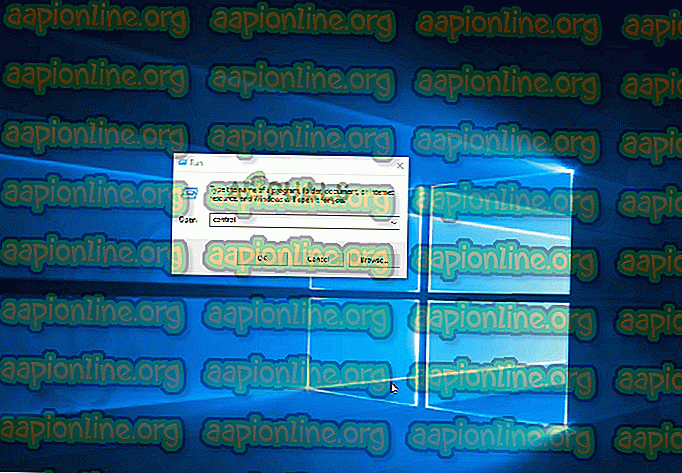
Ako se ista pogreška i dalje pojavljuje, prijeđite na sljedeću metodu u nastavku.
Treća metoda: Registracija datoteke urlmon.dll
Nekoliko korisnika s kojima se također susrećemo s pogreškom "Došlo je do pogreške u skripti ove stranice" izvijestili su da su problem mogli riješiti ponovnom registracijom datoteke urlmon.dll . Ova je datoteka jedna od najčešće korištenih datoteka s bibliotekom dinamičkih veza koja koriste skripte pokrenute u programu Internet Explorer.
Čak i ako uopće ne znate pametno, trebali biste biti u mogućnosti slijediti korake u nastavku (bez obzira koju verziju sustava Windows koristite). Evo kratkog vodiča o ponovnoj registraciji datoteke urlmon.dll:
- Pritisnite tipku Windows + R da biste otvorili dijaloški okvir Run. Zatim upišite " Regsvr32 urlmon.dll " i pritisnite Enter za pokretanje naredbe i registraciju datoteke.

- Ako vas upita UAC (upit za kontrolu korisničkih računa), kliknite Da.
- Ako je postupak uspješan, vidjet ćete sljedeću poruku "DllRegisterServer urmon.dll je uspio"

Ako se pogreška 'dogodila pogreška u skripti ove stranice', prijeđite na sljedeću metodu u nastavku.
4. metoda: Onemogućavanje obavijesti o pogreškama skripti
Ako vam nijedna od gore navedenih metoda nije omogućila da riješite problem, postoji jedan siguran način da provjerite da više nećete vidjeti pogrešku 'Došlo je do pogreške u skripti ove stranice' . Možete konkretno onemogućiti dosadne obavijesti kako biste osigurali da vam se više neće smetati.
Ali imajte na umu da ova metoda nije ispravno rješenje, već zaobilazno rješenje. Slijedeći korake u nastavku sakriti ćete samo obavijest koja signalizira grešku i neće je popraviti ni na koji način. Ako također osjetite neki gubitak funkcionalnosti, tada to rješenje neće riješiti.
Ako se odlučite za ovaj put, evo kratkog vodiča za onemogućavanje obavijesti o pogreškama skripte:
- Pritisnite tipku Windows + R da biste otvorili dijaloški okvir Run . Zatim upišite "kontrolu" i pritisnite Enter da biste otvorili klasično sučelje upravljačke ploče .
- Nakon što ste u klasičnom sučelju klasične upravljačke ploče, upotrijebite funkciju pretraživanja u gornjem desnom kutu za traženje " internetskih opcija " i pritisnite Enter.
- U rezultatima pretraživanja kliknite na Internet opcije .
- Unutar zaslona Internet Properties odaberite karticu Advanced i pomaknite se prema dolje do kategorije pregledavanja .
- Nakon što stignete tamo, poništite okvir povezan s Prikažite obavijest o svakoj pogrešci skripte .
- Kliknite na Primjeni u donjem desnom kutu da biste spremili izmjene.
- Počevši s sljedećim pokretanjem preglednika više ne biste trebali vidjeti pogreške "Došlo je do pogreške u skripti ove stranice" .
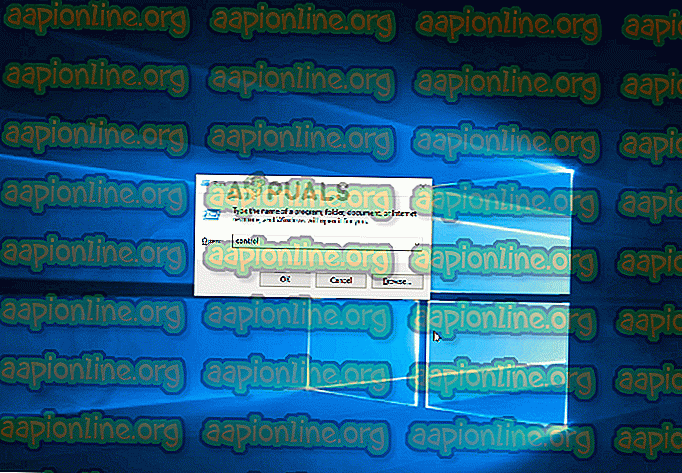
Ako na ovaj problem nailazite na KMPlayer, prijeđite na sljedeću metodu u nastavku.
5. način: Blokiranje usluge Google Analytics za KMPlayer (ako je primjenjivo)
Ako naiđete na ovaj problem dok pokušavate otvoriti videozapis pomoću KMPlayera, vjerovatno je da se dogodila pogreška 'Došlo je do pogreške u skripti ove stranice', jer video uređaj pokušava koristiti skriptu koja ne reproducira dobro s Internet Explorerom.
Nekoliko korisnika koji se susreću s istim problemom uspjeli su riješiti problem na neodređeno vrijeme pristupom postavkama Internet Options u programu Internet Explorer dodajući krivicu za krivicu na popis stranica s ograničenjima. Evo kratkog vodiča kako to učiniti:
- Pritisnite tipku Windows + R da biste otvorili dijaloški okvir Run. Zatim upišite "kontrolu" i pritisnite Enter da biste otvorili klasično sučelje upravljačke ploče .
- Unutar upravljačke ploče koristite funkciju pretraživanja (u gornjem desnom kutu) za traženje " internetskih opcija ". Zatim kliknite Internet Options s popisa rezultata.
- Unutar zaslona Internet Properties ( Svojstva interneta) kliknite karticu Security ( Sigurnost) .
- Od četiri sigurnosne postavke odaberite Ograničena web mjesta i zatim kliknite gumb Sites u nastavku.
- U okvir Ograničena mjesta unesite sljedeću web adresu u okvir ispod Dodaj ovu web lokaciju u zonu i kliknite na Dodaj :
//www.google-analytics.com/ga.js
- Kliknite Zatvori, a zatim kliknite Primijeni da spremite trenutnu konfiguraciju i ponovno pokrenete računalo.
- Pri sljedećem pokretanju računala pokrenite još jedan videozapis s KMPlayerom i pogledajte je li pogreška riješena.